Hauptinhalt:
![]() Über den Autor
Über den Autor
![]() Reviews und Preise
Reviews und Preise
Schritt-für-Schritt-Anleitung, um GTA 6 aufzunehmen:
GTA 6: Ihr nächstes großes Abenteuer - Halten Sie jedes Highlight fest!
Die Grand Theft Auto-Serie von Rockstar Games setzt seit fast drei Jahrzehnten den Maßstab für Open-World-Spiele. Der neueste Teil, GTA 6, ist bereits jetzt eines der am meisten erwarteten Spiele aller Zeiten und verspricht, dieses Erbe fortzuführen.
Tauchen Sie ein in eine lebendige Welt, gefüllt mit packenden Geschichten und unvergesslichen Momenten. Ob atemberaubende Missionen oder unerwartete Begegnungen, diese einzigartigen Erlebnisse gilt es festzuhalten.
Mit EaseUS RecExperts gelingt Ihnen das mühelos. Unsere professionelle Software für Bildschirmaufnahmen ermöglicht es Ihnen, jeden spannenden Moment von GTA 6 aufzunehmen, auch konsolenübergreifend für Geräte wie die PS5. Teilen Sie Ihre Abenteuer, erstellen Sie Guides oder speichern Sie Ihre persönlichen Höhepunkte für sich.
Bevor Sie das Gameplay aufnehmen, sollten Sie zuerst die Spiel-Konsole mit dem PC verbinden. Wir haben die Schritt-für-Schritt-Anleitung gesammelt.
Wie kann man PS5 an den PC anschließen? (Zwei Methoden)
Kabelverbindung: Niedrigverzögerte Übertragung per Capture Card
Vorbereitung: HDMI-Capture Card (unterstützt 4K/60Hz, passend zur PS5-Qualität), zwei HDMI-Kabel, PC (Windows 11/10/8.1/8/7 oder macOS 10.13+, mit freiem USB-Anschluss).
Verbindungsablauf:
- Verbinden Sie mit dem ersten HDMI-Kabel den „HDMI OUT“-Anschluss der PS5 mit dem „HDMI IN“-Anschluss der Capture Card, um das PS5-Signal an die Karte zu senden.
- Verbinden Sie mit dem zweiten HDMI-Kabel den „HDMI OUT“-Anschluss der Capture Card mit einem Monitor (optional, für direkten PS5-Bildschirmoutput, um Verzögerungen bei der Bedienung zu vermeiden).
- Verbinden Sie die Capture Card per USB-Kabel mit einem USB-Port des PCs, um die Hardwareverbindung abzuschließen.
PC-Einstellungen: Öffnen Sie den Geräte-Manager des PCs, um sicherzustellen, dass die Capture Card erkannt wird. Für Qualitätsanpassungen nutzen Sie die begleitende Software der Karte (z. B. OBS oder Hersteller-Tool), stellen Sie 4K-Auflösung und 60Hz-FrameRate ein, um dem Bildoutput von GTA 6 zu entsprechen.
Drahtlose Verbindung: Fernstreaming per Remote Play
Voraussetzungen: PS5 und PC sind im selben WLAN (empfohlen: 5G-Band, um Ruckler zu vermeiden). „Remote Play“ auf der PS5 aktiviert (Pfad: PS5-Einstellungen > System > Remote Play > Remote Play aktivieren). PC hat die „PS Remote Play“-App installiert (herunterladbar von der Sony-Website).
Verbindungsablauf:
- Öffnen Sie die „PS Remote Play“-App auf dem PC und melden Sie sich mit demselben PlayStation Network-Account an wie auf der PS5.
- Die App sucht automatisch nach der PS5 im selben Netzwerk – klicken Sie „Verbinden“. Bei Problemen geben Sie manuell die „Geräte-ID“ der PS5 ein (Pfad: PS5-Einstellungen > System > Remote Play > Geräte-ID anzeigen).
- Nach erfolgreicher Verbindung wird die PS5-Oberfläche auf dem PC-Bildschirm angezeigt. Steuern Sie die PS5 per Tastatur, Maus oder externem Controller – das GTA 6-Bild wird in Echtzeit auf den PC gestreamt.
Wie kann man Switch Spielkonsole mit dem PC verbinden?
Dock-Modus-Verbindung (benötigt Dock und Capture Card)
Vorbereitung: Switch-Dock, HDMI-Capture Card, zwei HDMI-Kabel, PC, originales Switch-Netzteil.
Verbindungsablauf:
- Stecken Sie die Switch in die Dock und versorgen Sie die Dock mit dem originalen Netzteil, damit die Switch in den Dock-Modus wechselt.
- Verbinden Sie mit dem ersten HDMI-Kabel den „HDMI OUT“-Anschluss der Dock mit dem „HDMI IN“-Anschluss der Capture Card.
- Verbinden Sie mit dem zweiten HDMI-Kabel den „HDMI OUT“-Anschluss der Capture Card mit einem Monitor (optional) und die Capture Card per USB-Kabel mit dem PC.
- Öffnen Sie den PC, erkennen Sie das Switch-Signal per Capture Card-Software und stellen Sie 1080P-Auflösung (maximale Ausgabe des Switch-Dock-Modus) und 60Hz-FrameRate ein, um dem Spielbild zu entsprechen.
Handheld-Modus-Verbindung (zwei Methoden: Drahtlosstreaming + Capture Card)
Drahtlosstreaming: Installieren Sie eine Switch-Streaming-App (z.B. das "Switch Online"-Tool oder eine Drittanbieter-App). Stellen Sie sicher, dass Switch und PC im selben Netzwerk sind, suchen Sie nach dem Switch-Gerät in der App – nach der Verbindung wird das Handheld-Bild auf den PC gestreamt (ideal für Aufnahmen in mobilen Szenarien).
Capture Card-Verbindung: Benötigen Sie zusätzlich einen „Switch-Handheld-HDMI-Adapter“ (nicht originales Zubehör, wählen Sie ein Modell mit Geräteversorgung). Verbinden Sie den Adapter mit der Ladeklemme der Switch, dann das HDMI-Kabel mit Adapter und Capture Card. Folgen Sie den weiteren Schritten des Dock-Modus – ideal für stabile Qualitätsaufnahmen.
Wie kann man spannende Moment von GTA 6 aufnehmen?
EaseUS RecExperts ist eine leistungsstarke und benutzerfreundliche All-in-One-Lösung, die alle Ihre Aufnahmeanforderungen auf Windows- und macOS-Systemen erfüllt. Ganz gleich, ob Sie Ihren Bildschirm festhalten, Audio, Webcam oder Online-Meetings aufnehmen möchten, bietet dieses Tool die perfekte Lösung.
Hauptfunktionen auf einen Blick:
- Flexible Bildschirmaufnahme: Nehmen Sie den gesamten Bildschirm, einen ausgewählten Bereich oder ein einzelnes Fenster in hoher Auflösung auf. Wenn Sie Gameplay Video-Anleitungen oder Präsentationen aufnehmen wollen, ist das Tool sehr geeignet für Sie.
- Gezielte Audioaufnahme: Nehmen Sie gleichzeitig Systemsound und Mikrofon auf oder wählen Sie die Quelle nach Ihren Wünschen. Perfekt für Sprachkommentare, Musikaufnahmen oder Online-Anrufe.
- Automatische Aufnahme von Web-Meetings: Planen Sie Aufnahmen, um die Aufnahme automatisch zu starten, zu beenden oder aufzuteilen. Erstellen Sie so mühelos Archiv von Webinaren, Zoom-Besprechungen oder Skype-Gesprächen.
- Aufnahme von Kamera- und Streaming-Inhalten: Sie können Video- und Audiostreams von Plattformen wie YouTube und nehmen Sie sich selbst via Webcam aufnehmen.
- Konsolenaufnahme auf den PC (für Windows): Schließen Sie Ihre PS5 oder andere Spielkonsole an und zeichnen Sie Ihr Gameplay in bester Qualität direkt auf Ihrem PC auf. Das ist die ideale Lösung für Gamer.
Wie kann man GTA 6 mit EaseUS RecExperts aufnehmen?
Schritt 1. Starten Sie EaseUS RecExperts und wählen Sie die "Spiel aufnehmen"-Modus aus.

Schritt 2. Hier können Sie die Bildfrequenz, den System-Sound und die Webcam einstellen. Sie können auch einen Aufgabenplan erstellen und den automatischen Stopp aktivieren. Danach klicken Sie auf den "REC" Button.
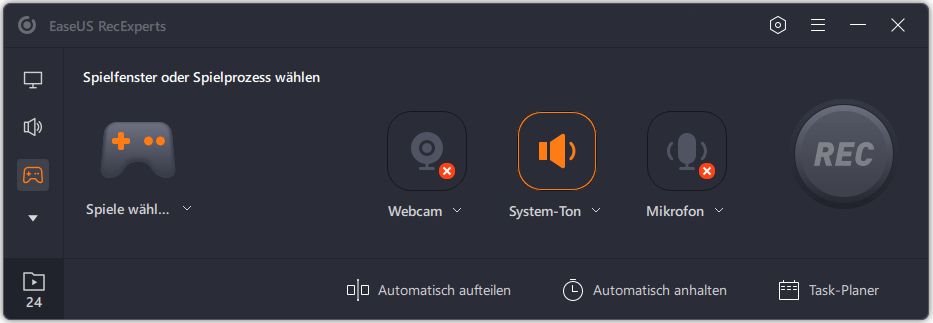
Schritt 3. Gehen Sie zu Ihrem Spiel. Drücken Sie die F7-Taste, um die Aufnahme zu beenden. Drücken Sie F8-Taste, um die Aufnahme zu stoppen oder fortzufahren.
Schritt 4. Die aufgenommenen Videos werden aufgelistet. Sie können diese bearbeiten, anschauen und direkt auf Webseiten veröffentlichen.
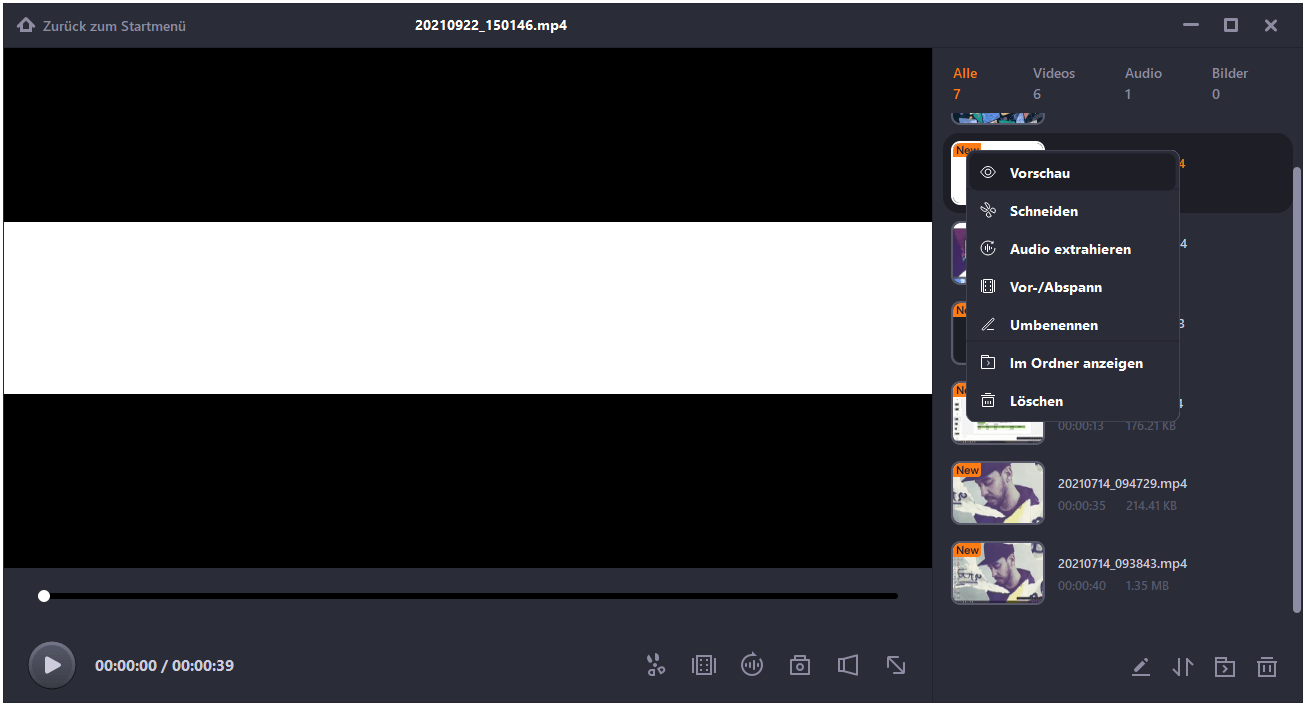
Spätere Verarbeitung: Bearbeiten und Exportieren
Nachdem Sie die Aufnahme beendet haben, wird die Datei automatisch in "Aufnahmen" gespeichert. Doppelklicken Sie, um das aufgenommene Video anzuschauen. Sie können auch das Video mit den eingebauten Funktionen bearbeiten. Sie können die Geschwindigkeit ändern, das Video schneiden, das Audio extrahieren, usw.
Das Fazit
GTA 6 ist mehr als nur ein Spiel. Es ist ein immersives Erlebnis, das mit seiner lebendigen Open World und packenden Storys einzigartige Momente schafft. Ob atemberaubende Missionen oder unerwartete Zufallsbegegnungen: Diese Erlebnisse verdienen es, festgehalten zu werden.
Mit EaseUS RecExperts gelingt das mühelos. Die Software bietet Aufnahmen in 4K-Qualität für nahtloses Gameplay, inklusive KI-Rauschunterdrückung und direktem Schnitt-Tool. Perfekt, um Highlights zu teilen, Guides zu erstellen oder Erinnerungen zu bewahren. Mit risikofreier Testphase und Rund-um-die-Uhr-Support steht Ihrem perfekten GTA-6-Mitschnitt nichts im Weg.
Häufig gestellte Fragen
Kann ich GTA 6-Aufnahmen ohne Wasserzeichen speichern?
Absolut. EaseUS RecExperts fügt bei Aufnahmen standardmäßig kein Wasserzeichen hinzu – egal ob Sie die kostenlose Testversion oder die Vollversion nutzen. Sie können zudem optional ein eigenes Wasserzeichen (Bild oder Text) hinzufügen, um Ihre Inhalte zu kennzeichnen.
Wie vermeide ich Ruckler bei der Aufnahme von GTA 6 auf der PS5?
Stellen Sie sicher, dass PS5 und PC über ein stabiles Netzwerk verbunden sind (kabelgebunden oder 5G-WLAN). Schließen Sie unnötige Programme im Hintergrund des PCs und wählen Sie im EaseUS RecExperts den "Spiel aufnehmen". Das dieser ist speziell für hohe FrameRates optimiert und minimiert Ruckler.
Kann ich Audiodateien separat von den GTA 6-Videos extrahieren?
Ja. Die Software verfügt über einen integrierten Audioextraktor, mit dem Sie Spielgeräusche, Charaktergespräche oder Ihre Kommentare als MP3-, AAC- oder WAV-Dateien speichern können, ideal für die Erstellung von Podcasts oder Audioguides.
Ist es möglich, Aufnahmen automatisch zu planen, wenn ich GTA 6 zu bestimmten Zeiten spiele?
Selbstverständlich. Mit der "Aufgabe-Planer"-Funktion von EaseUS RecExperts können Sie Aufnahmezeiten im Voraus festlegen. Die Software startet und stoppt dann automatisch, auch wenn Sie nicht am PC sind – perfekt für zeitlich begrenzte Spielereignisse oder lange Storyabschnitte.
Warum habe ich keinen Ton in meinen GTA 6-Aufnahmen?
Überprüfen Sie zuerst, ob "System-Sound" im EaseUS RecExperts aktiviert ist. Stellen Sie zudem auf der PS5/Switch den Audio-Output auf "HDMI" ein und sichern Sie sich, dass die PC-Lautstärke nicht stummgeschaltet ist. Die KI-Rauschunterdrückung sollte nur bei störenden Umgebungsgeräuschen aktiviert werden, sie beeinträchtigt nicht den Spielton.
Ist der Artikel hilfreich?
Updated von Mako
Technik-Freund und App-Fan. Mako schreibe seit März 2016 für die Leser von EaseUS. Er begeistert über Datenrettung, Festplattenverwaltung, Datensicherung, Datenspeicher-Optimierung. Er interssiert sich auch für Windows und andere Geräte.
Bewertungen
-
"EaseUS RecExperts ist ein einfach zu bedienend und bietet umfassende Funktionen. Der Recorder kann neben dem Geschehen auf Ihrem Bildschirm auch Audio und Webcam-Videos aufnehmen. Gut gefallen hat uns auch, dass es geplante Aufnahmen und eine Auto-Stopp-Funktion bietet."
Mehr erfahren -
"EaseUS RecExperts bietet die umfassenden Lösungen für die Aufzeichnung und die Erstellungen von Screenshots Ihres Bildschirms, die Sie für eine Vielzahl von persönlichen, beruflichen und bildungsbezogenen Zwecken verwenden können."
Mehr erfahren -
"Für unserer YouTube-Videos ist ein Bildschirmrekorder sehr nützlich. Wir können die Aktivitäten in Photoshop oder Lightroom einfach aufnehmen. Kürzlich habe ich die Bildschirm-Recorder von EaseUS getestet und sie ist bei weitem die beste, die ich bisher verwendet habe."
Mehr erfahren
Verwandete Artikel
-
So schauen Sie sich TikTok offline an | 2 Möglichkeiten
![author icon]() Maria/May 30, 2025
Maria/May 30, 2025
-
So rippen Sie Audio von einer Website | Bset 4 Ways
![author icon]() Maria/Apr 27, 2025
Maria/Apr 27, 2025
-
Audio auf Windows 7 PC mit und ohne Mikrofon aufnehmen
![author icon]() Mako/Apr 27, 2025
Mako/Apr 27, 2025
-
Bildschirmaufnahme auf Mac für YouTube im Jahr 2025🍃
![author icon]() Maria/Apr 27, 2025
Maria/Apr 27, 2025

EaseUS RecExperts
- Den Bildschirm mit Audio aufnehmen
- Die Webcam aufnehmen
- Die PC-Spiele reibungslos aufnehmen
Hot Artikel